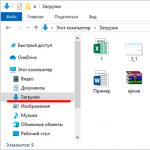Fotoğrafları iPhone'da Verimli Bir Şekilde Gizleme. iPhone ve iPad'de Fotoğrafları veya Videoları Gizleme iPhone'un Yerleşik Özellikleri
Film rulonuzdaki resimleri gizlemek için, istediklerinizi işaretleyin ve Gizle'yi seçin. Fotoğraf albümlerinde, önerilerde veya diğer Fotoğraflar bölümlerinde görünmezler. Ancak bunlara "Gizli" menüden şifresiz olarak erişebilirsiniz.
"Özel" fotoğraflara erişimi engellemenin böyle bir yolu, değil mi?
Resimleri kendi içlerine yerleştirecek 5 uygulama seçtik ve onları şifre olmadan görmenize izin vermez. İhtiyacın varsa al.
Özel Fotoğraf Kasası - Fotoğraflarınızı bir parola ile koruyun

Kişisel fotoğraflarınızı meraklı gözlerden gizleme fırsatı verecek iyi bir uygulama.
Geliştiriciler, dünyanın farklı yerlerinden 5 milyondan fazla kullanıcı tarafından seçildiğini vurguluyor. Ancak bu kadar çok insanın bu programın çirkin ikonuna baktığından kesinlikle şüpheliyim.
Skeuomorfizm günlerinde kalan programın logosuna rağmen, yeterince var. minimalist tarzda yeni arayüz.

Cihaz yanlış ellere geçerse ve birisi program için yanlış şifre girerse, ona stok fotoğrafları gösterilir.
Bu, meraklı bir kullanıcıyı kandırmanın harika bir yoludur. O gerçekte neyin gizli olduğunu asla bilemezsinşifresi yoksa.
Gizli Fotoğraf Albümü Kasasını Kilitle - resimlerinizi bir desen anahtarıyla koruyun

Resimlerinizi bir şifre ile gizlemenize yardımcı olacak başka bir uygulama.
Görünüm ve yetenek bakımından analoglardan farklıdır. desen tuşunu kullan.
Programı açmanız, özel bir jest yapmanız yeterli olacak ve gizli resimleri anında gösterecektir.

Ayrıca, uygulamanın sahip olduğu özel özel tarayıcı, fotoğrafları doğrudan internetten bir şifreyle kaydetmeyi mümkün kılacak.
Kullanıcıların kişisel bilgilerinin güvenliği, Apple mühendisleri için her zaman en önemli öncelik olmuştur. iOS iPhone'un sekizinci sürümünden başlayarak, kişisel bir fotoğrafı meraklı gözlerden kaldırmak için bir sistem aracı tanıtıldı. Bu çözüm, en hafif deyimiyle, yeterli kalitede değildi. Program resimleri özel bir klasöre taşıdı. Bu eğitimde, bir iPhone'da fotoğrafların nasıl gizleneceğine ve bunu güvenli bir şekilde nasıl yapacağımıza bakacağız.
Sistem araçları neler sunuyor?
OS, fotoğrafları meraklı gözlerden taşımak için zaten küçük bir programa sahiptir. Bu çok orijinal bir şekilde yapılır: yardımcı program, diğer dizinlerden ("Anlar", "Selfies" ve diğerleri) işaretli resimleri oraya taşıyarak "Gizli" adlı bir klasör oluşturur.
Yeni dizin hiçbir şekilde korunmaz veya şifrelenmez. Cihazdan ana şifreyi giren herkes içeriğine kolayca erişebilir.
Bir fotoğrafı bu şekilde gizlemek için adım adım talimatları izleyin:
Şimdi, cihazın "Galeri" bölümüne dönerseniz, orada "Gizli" / Gizli adlı bir dizin bulunacaktır. Bu klasör gizlenemez veya parola korumalı olamaz:

Resimleri orijinal yerlerine, saklandıkları klasöre geri döndürmek için tüm talimatı tekrar uygulamanız gerekir. Yalnızca "Gizle" düğmesinin yerine bir "Göster" simgesi olacaktır.
Yöntem elbette koşulludur. "Gizli" adlı kapalı bir klasörün, iPhone dosyalarına erişirse, kötü niyetli bir kişinin kesinlikle dikkatini çekeceği düşünüldüğünde.
Gizli bir fotoğrafa nasıl şifre koyulur?
Öncelikle bu aşamaya hazırlanalım ve Notes'u kuralım. "Ayarlar" menüsünü açın (ana ekranda gri dişli). Notlara ayrılmış bölümü buluyoruz ve medya içeriğinin fotoğrafa otomatik olarak yüklenmesini kapatıyoruz. Bir parola kullanarak veya bir parmak izi tarayarak "Notlar"a erişimi etkinleştirdiğinizden emin olun:

Şimdi meraklı gözlerden gizlenmiş bir resim yerleştirmeye geçiyoruz. Not düzenleyiciyi açın ve bir fotoğraf eklemek için "Veri ekle" seçeneğini kullanın. "Fotoğraf veya video çek" menü öğesini seçin ve bir fotoğraf çekin.




Sistem, yapılması gereken bir şifre girmenizi isteyecektir. Şimdi geriye sadece sağ üstteki kilit simgesine tıklamak kalıyor.

Bu yöntem daha güvenilirdir çünkü fotoğrafı görüntülemek için cihazdan ana şifreyi girmeniz veya Touch ID sensörü aracılığıyla erişimin kilidini açmanız gerekir. Erişim açıldıktan sonra nottaki fotoğraf ücretsiz olarak indirilebilir veya kaydedilebilir.
Üçüncü Taraf Fotoğraf Maskeleme Yazılımı
"Kamuflaj" işlevleriyle ilgilenmiyorsanız, özel programları App Store'dan indirerek kullanabilirsiniz. Poix'e “fotoğrafı gizle” yazmanız yeterlidir. Bir uygulama seçerken programın yaşına, indirme sayısına ve kullanıcı puanlarına dikkat etmenizi öneririz. Kural olarak, uygulamaların belirli sayıda fotoğrafın ücretsiz olarak indirilmesi konusunda bir sınırı vardır.


Çözüm
Gizli görüntülerin saklanması oldukça hassas bir konudur. Bununla ilgilenen bir kullanıcı için fotoğrafın meraklı gözlerden gizlenmesine karar verilir. Fotoğrafları gizlemek için standart Apple iOS araçlarının kullanılması önerilmez, yetkisiz kişilerin görüntülemesini engelleyemezler. En iyi çözüm, hassas verileri korumak için uygun bir program seçmektir.
2014'te Apple kullanıcıları, iOS 8 ile iPad ve iPad'de fotoğraf gizlemenin mümkün hale geldiği haberiyle çok heyecanlandılar - ancak sevinçleri kısa sürede hayal kırıklığına dönüştü. İOS'taki bu özelliğin PC için Windows'tan tamamen farklı çalıştığı ortaya çıktı - gizli fotoğraflar meraklı gözler için hala mevcut.
Bir kullanıcı bir iPhone'da resimleri gizlediğinde, bunlar tüm kategorilerden kaldırılır (" yıl», « anlar», « Koleksiyonlar”) ve “adlı ayrı bir klasörde son bulur. Gizlenmiş". Bu klasör şifreli veya parola korumalı değildir, bu nedenle telefona "tırmanma" fırsatı bulan herkes içeriğini görebilir.
iOS 8'deki fotoğraflar şu şekilde gizlenir:
Aşama 1. Yerleşik uygulamayı başlatın " Fotoğraf» iPhone'da.
Adım 2. Tıklamak " Seçmek» Ekranın sağ üst köşesindeki simgesine tıklayın ve gizlemek istediğiniz tüm fotoğraf ve videoları işaretleyin.

Adım 4. İki satır görünecek - altta " seçeneğini arayın. Saklamak» (« Saklamak»).
Adım 5. Resimleri gizlemek istediğinizi onaylayın - tıklayın " fotoğrafı gizle» (« Saklamak Fotoğraflar»).

Dosya " Gizlenmiş» (« Gizlenmiş”) albüm listesinde görünür ve kullanıcının en mahrem resimlerini içerir. Bu klasörü iPhone'da gizleyemezsiniz.

Bir iPhone'da fotoğrafları gizlemenin bu yöntemi son derece şüphelidir. Resimleri, adı dikkat çeken bir kataloğa koymaktansa hiç saklamamak daha iyidir. Gadget kötü niyetli kişilerin eline geçerse, klasör " Gizlenmiş”, büyük olasılıkla önce kontrol edilecek - sonuçta, uzlaşmacı kanıtlar vaat ediyor.
Hangi uygulamalar iPhone'da fotoğrafları gizlemenize izin verir?
AppStore'daki mobil uygulamaları kullanarak iPhone'unuzdaki fotoğrafları daha güvenli bir şekilde gizleyebilirsiniz. Şu anda Apple mağazasında buna benzer pek çok program var. Birçoğunun "seviyede" bir komplosu var - hesap makinesi kılığına giriyorlar. Fotoğrafların bir hesap makinesinde saklanabileceğini kim düşünürdü?
Verileri gizlemek için harika bir yardımcı program Gizli Hesap Makinesi+, Çinli programcıların "beyni". Bu uygulama ücretsizdir ve kullanımı çok kolaydır. Kurulumdan sonra masaüstünde adı altında mevcut olacaktır. Hesap makinesi+.

Bu programı kullanarak fotoğrafları şu şekilde gizleyebilirsiniz:
Aşama 1. Uygulamayı başlatın ve bir şifre belirleyin. Parola uzunluğu sınırı yok gibi görünüyor. 20 tabelada durmaya karar verdik.

Girmeyi tamamladığınızda, % tuşuna basın.

Ardından şifreyi tekrar girin, yüzde sembollü düğme ile de bir nokta koyun. Şifre ayarı başarılı olursa, ekranda aşağıdaki pencere görünecektir:

Tıklamak " Tamam anladım».
Adım 2. İlk önce yeni bir albüm başlatmanız gerekiyor. Ekranın altındaki "+" düğmesine tıklayın.


Aşama 3. "+" düğmesiyle, yabancılardan gizlemek istediğiniz fotoğrafları ekleyin.

Adım 4. Uygulamaya ilerleyin Fotoğraf” ve ondan gizli resimleri silin.
Bundan sonra uygulamaya geri dönebilirsiniz. Gizli Hesap Makinesi+ ve fotoğrafların yerinde olduğundan emin olun. Üç yatay çizgili tuşa basarsanız, şunu göreceksiniz: program yalnızca fotoğraf ve videoları değil, aynı zamanda notları, kişileri, İnternet kaynaklarından şifreleri de saklayabilir.

Word, Excel, Power Point dosyalarını saklamak uygulamanın tam sürümünün yetkisi dahilindedir. iPhone sahipleri 229 ruble için satın alabilirler.
Secret Calculator + kullanıcısı için asıl mesele, ustaca bir kılık değiştirmenin kurbanı olmamak ve uygulamayı dikkatsizlikle silmemek. Programla birlikte, sakladığı tüm fotoğraflar geri alınamayacak şekilde silinecektir.
Secret Calculator+'a layık bir alternatif uygulamadır özel kamera. Bu programın çalışma prensibi farklıdır. Fotoğrafları bir hesap makinesinin arkasına gizlemez, ancak doğrudan arayüzünden fotoğraf çekmenize olanak tanır. Bu resimler uygulamada görüntülenmiyor" Fotoğraf”, ancak gerekirse oraya yüklenebilir (dışa aktarılabilir).

Program, yalnızca kendi kameranızdaki fotoğrafları değil, aynı zamanda Fotoğraflar uygulamasının albümlerinden kopyalanan daha önce çekilmiş fotoğrafları da bir parola altında saklamanıza olanak tanır.
Apple teknolojisi sahipleri, fotoğrafları gizlemek için uygulamaların güvenlik açığına dikkat çekiyor - resimlerin parola korumalı olmasına rağmen, bunlara yine de erişebilirsiniz Olabilmek. Özel yazılıma sahip bir bilgisayar kullanmak yeterlidir. Örneğin, iTools yardımcı programı, gizli olsun ya da olmasın, iPhone'un tüm içeriğini görüntülemenizi sağlar.
%100 fotoğraf gizliliği garantisi arayan bir kullanıcı için özel fotoğraf saklama uygulamalarını kullanma seçeneği uygun değildir. Bir sonraki yönteme başvurması onun için daha iyidir.
Bir fotoğrafı gizlemenin en güvenilir yolu
iPhone kullanıcısı, en samimi fotoğraf çekimlerini AES-256 şifrelemesini destekleyen programlarda saklamalıdır. AES-256 şifreleme algoritması en güvenli olanlardan biridir; bankacılık yapıları ve devlet kuruluşları bunu güçlü ve esaslı bir şekilde kullanıyor. AES-256 özellikli uygulamalar, fotoğrafları (ve diğer verileri) konteynerler -özel olarak şifrelenmiş dosyalar. iTools ve benzeri programlarda container içerikleri görünmüyor. İçeriğe erişmenin tek yolu bir şifre girmektir.
Verileri şifreleyebilen mobil uygulamalar şunları içerir:
1Password ile aynı işlevleri yerine getiren uPassword programı artık AppStore üzerinden dağıtılmamaktadır.
Çözüm
Fotoğrafları iPhone'un kendi araçlarını kullanarak gizlemek "işte böyle" bir yoldur. Gizlenmesi gereken fotoğraflar, erişimi hiçbir şekilde korunmayan tek bir klasörde toplanır. Resimleri bir parola altına koymak için üçüncü taraf uygulamalardan birini kullanmalısınız - örneğin, Gizli Hesap Makinesi +.
AES şifrelemesini destekleyen programlar tarafından %100 bilgi koruma garantisi verilebilir. Bu tür uygulamalar, fotoğrafları içeriği herhangi bir özel yazılım tarafından tanınmayan kaplara yerleştirir.
Bazen kullanıcının iPhone veya iPad'deki fotoğrafları meraklı gözlerden gizlemesi gerekir. Bunu yapmak için, değişen derecelerde güvenilirlik ve rahatlık açısından farklılık gösteren en az dört yol biliyorum.
Yöntem 1. Komik
iOS 8, varsayılan Fotoğraflar uygulamasında fotoğrafları gizleme özelliğini tanıttı. Ama uygulama komik.
iOS 8'de fotoğraflar nasıl gizlenir?
Albümler bölümünde bir resim bulun ve parmağınızı üzerinde tutun. "Gizle" öğesinin bulunduğu bir alt menü görünür. Ona basıyoruz.
Fotoğrafın belirli görünümlerde gizleneceğini ancak Albümler'de görüneceğini belirten bir mesaj görünür.

Ne için, kimler için saklandık? İOS programcılarının ve tasarımcılarının kafasına girmeyeceğim, ancak fikrin, resimleri diğer insanlara gösterme kolaylığı için onu gizlemek olduğunu varsayabilirim. Akrabaların karşısına böyle oturup bir fotoğraf albümünün sayfalarını karıştırıyorsun...
Aslında, işlev işe yaramaz görünüyor. Resimler, tamamen aynı şekilde "Albümler"e döndürülebilecekleri özel bir Gizli klasöre yerleştirilir.

Yöntem 2. Kusursuzlaştırma
App Store'da fotoğrafları, videoları ve diğer dosyaları gizlemek için tasarlanmış birçok program vardır.

Bu programlar nasıl çalışır:
- Resimleri kendi içlerinde saklıyorlar. Hatta bazılarında yerleşik bir kamera vardır, böylece özel bir fotoğraf hemen programa girer.
- Uygulamalar, değişen soğukluk derecelerinde parola korumasına sahiptir.
- Bazı uygulamaların kasaba halkının gözünde savurganlık yapmak için sahte bir şifresi vardır. Girdiğinizde, diğer kullanıcılar "sol" dosyaları görür.
Ama bütün bu programlar resimleri güvenli bir şekilde nasıl saklayacaklarını bilmiyorlar. Fotoğrafları bu tür uygulamalardan bir yabancıya çıkarmak çok basittir:
a) iTools'a (veya benzerine) bağlanın ve içeriği bulun.
b) Veya Programlar-> Paylaşılan Dosyalar bölümündeki iTunes aracılığıyla bile.
Tabii ki, bir iPad veya iPhone'a ve muhtemelen bir bilgisayara erişmeniz gerekiyor. Ama aniden bu erişim mevcut mu? Ya görev bazen tabletinizi aynı şekilde kullanan akrabalarınızın fotoğraflarını gizlemekse?
Yöntem 3. En güvenilir
Fotoğrafları şifrelemeyi destekleyen programlarda saklamak. Resimleri gizlemenin mükemmel yolu.
Amaç ne?
- dosyalar programın içinde saklanır
- uygulama fotoğrafları açık biçimde saklamaz, ancak onları bir kapta (özel olarak şifrelenmiş bir dosya veya dosyalar) şifreler. Bu dosyaya erişim, yalnızca uygulamadan şifre bilinerek elde edilebilir.
Hangi uygulamalar destekliyor? Çok var ama işte birkaçı:
uŞifre App Store'daki bağlantı.
1Şifre- Parolaları saklamak için tasarlanmış AES-256 şifreleme. Gözden geçirmek.
Her iki program da fotoğraf saklama özelliğine sahiptir.
Cepte- Belgelerin güvenli bir şekilde saklanması için tasarlanmış AES-256 şifreleme. Ve belgeleri saklayabileceğiniz yerde, resimleri de saklayabilirsiniz. Gözden geçirmek
Açıklama: AES-256 şifrelemesi en güvenlilerinden biri olarak kabul edilir. Bankalar, devlet kurumları vb. tarafından kullanılır.
Yöntem 4: Resimleri bulutta saklayın
Ayrıca resimleri bulut depolama alanında meraklı gözlerden gizleyebilirsiniz. Ne yazık ki, tüm iOS uygulamaları PIN güvenliğini desteklemez.
Mail.ru'dan Bulut- destekler.
Yandex.Disk- desteklemez.
açılan kutu- destekler.
Bu nedenle, kod koruması olan yerlerde resimlerin gizlenmesi teorik olarak mümkündür. Resimlerin sonraki kaderi, bulut parolanızın gücüne ve bulutun kendisinin güvenilirliğine bağlıdır.
Bir şeyi bulutta depolamanın ilk güvenlik ihlali olduğuna dair bir görüş var. Ancak, paranoya belirtileriniz varsa, fotoğrafları ayrıca bir Zip arşivinde arşivleyebilir ve arşive bir şifre de koyabilirsiniz. Ama bu tamamen farklı bir hikaye.
Bunlar, iPad ve iPhone'da resimleri gizlemenin 4 ana yoludur. Umarım bu mini talimat birine yardımcı olur. Herhangi bir sorunuz varsa, yorumlarda sormaktan çekinmeyin.